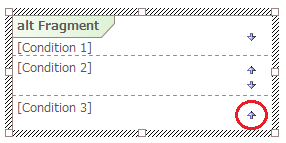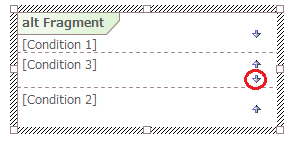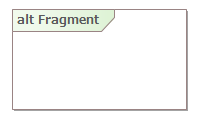
複合フラグメントは相互作用の一部あるいはいくつかの塊(相互作用オペランド・相互作用制約)を表します。複合フラグメントは透明なウィンドウのような形で描画されます。それぞれのオペランドごとに水平な点線で区切られます。
次のダイアグラムは複合フラグメントを利用した、簡単な購入処理をモデリングしたシーケンス図です。loop複合フラグメントは、支払額を計算するために、購入する量に応じた繰り返し処理のために利用されています。このダイアグラムでは、2つの支払いの選択肢があります。それぞれの選択肢(現金・クレジットカード)ごとに複合フラグメントの区画が作成され、点線で区切られています。この複合フラグメントの処理が完了したら、顧客にレシートを渡します。
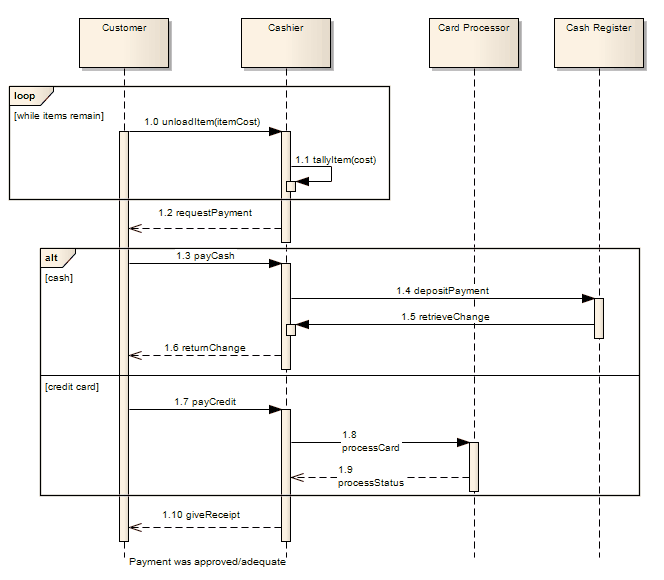
複合フラグメント内の区画の順序は、ダイアグラム内で変更することができます。
手順:
# |
操作方法 |
1 |
対象の複合フラグメントをダイアグラム内で選択します。区画が複数定義されている場合には、それぞれの区画に上下の矢印のアイコンが表示されます。 |
2 |
アイコンをクリックすると、区画の順序が変わります。
|
複合フラグメントの選択と移動
複合フラグメントを選択するには、境界線の内側で、境界線の近くをクリックするか、複合フラグメント(の一部)を含むようにマウスで範囲選択してください。メッセージの選択・移動時に複合フラグメントが選択されることがないよう、境界線の内側近く以外では選択できません。
複合フラグメント内のメッセージについては、複合フラグメントをダイアグラム内で移動した際に、その移動にあわせてメッセージも移動します。メッセージを複合フラグメントの外に出したい場合には、ALTキーを押しながらメッセージをドラッグ&ドロップしてください。
複合フラグメントをダイアグラム内で選択すると、要素の右上にいくつかのアイコンが表示されます。この中の1つのアイコンで複合フラグメントを移動した際の動作を決めることができます。
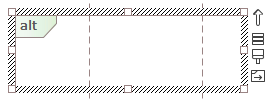
複合フラグメントのみを移動したい場合には、アイコンをクリックして ![]() のアイコンが表示される状態にしてください。
のアイコンが表示される状態にしてください。![]() のアイコンが表示されている場合には、複合フラグメントを移動すると含まれるメッセージも自動的に移動します。
のアイコンが表示されている場合には、複合フラグメントを移動すると含まれるメッセージも自動的に移動します。
複合フラグメントのみが移動するモードの場合で、複合フラグメント内でメッセージを移動した場合には、複合フラグメントの大きさは自動的に調整されます。
複合フラグメントを作成し配置した直後は、複合フラグメントのみが移動するモードになっています。ダイアグラムを保存したり開き直したりすると、複合フラグメントを移動すると中のメッセージも合わせて移動するモードに設定されます。
塗りつぶしの場合の透過表現
サブジェクト要素は、中に要素を配置して、何らかのグループ(まとまり)を表現するためにもよく利用されます。こうしたグループが複数ある場合などに、複数のサブジェクト要素を組み合わせて配置する場合もあります。このような場合に、サブジェクト要素を透過させると、重なりを表現できます。あるいは、透過させたサブジェクト要素を他の要素の前面に移動させることで、一部の要素を隠したような表現を実現することもできます。
サブジェクト要素を透過させる場合には、「スタイル」を「実線 (透過)」以外に設定してください。
透過を設定するためには、対象のサブジェクト要素を選択し、右上の ![]() アイコンをクリックして表示されるパレットから設定します。
アイコンをクリックして表示されるパレットから設定します。
![]()
![]() アイコンをクリックしてから、以下の操作を実行します。
アイコンをクリックしてから、以下の操作を実行します。
- 「透過なし」 を選択すると、透過しない表現(既定の設定)となります。サブジェクト要素の下に要素を配置した場合には、その要素は見えなくなります。
- 100% を選択すると、スタイルで「実線 (透過)」を選択した場合と同様の表現となります。
- 75%, 50%, 25% のいずれかを選択すると、選択した値に応じて背景が透過します。
ツールボックスのアイコン
![]()
参照: